Wenn Sie eine Nachricht erhalten, die besagt, dass der DOCSIS -Netzwerkzugriff aktiviert ist: Verweigert dies bedeutet, dass das DOCSIS -Netzwerk Ihr Modem daran hindert, auf das Netzwerk zuzugreifen. Keine Sorge, es ist ein Problem, das wir leicht beheben können.
Das erste, was wir diskutieren müssen, ist, was docsis ist. Nachdem wir erfahren haben, was Docsis ist, können wir die Gründe diskutieren, warum der Netzwerkzugriff verweigert wird. Schließlich wurden einige Schritte zur Fehlerbehebung auflisten.
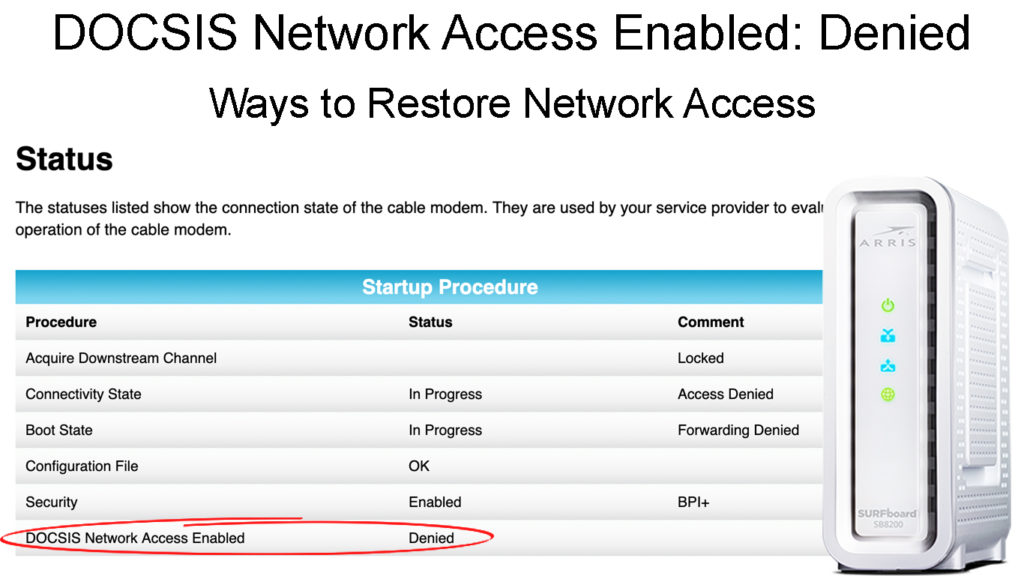
Was ist Docsis?
DOCSIS (Daten über die Spezifikationen für Kabelservices) sind ein Standard für Telekommunikation, die für große Datenübertragungen verwendet werden. Um zu vereinfachen, ist das Kabel, das von der Wand zu Ihrem Modem oder Gateway führt, ein Koaxialkabel .
Diese Art von Kabel wurde und wird im Kabelfernseh -Getriebe verwendet, aber wir verwenden es auch, um Internetzugang und schnelle Internetgeschwindigkeiten zu erhalten. Wenn Sie also den Fehler erhalten, bedeutet dies, dass das Modem nicht bereitgestellt wird.
Was bedeutet Modem nicht bereitgestellt?
Es ist ziemlich logisch. Wenn etwas bereitgestellt wird, bedeutet dies, dass jemandem einen Teil davon zur Verfügung gestellt wird. Ähnlich wie bei Essen geschieht dies auch bei Dienstleistungen. Dienstleistungen können der allgemeinen Bevölkerung vorgelegt werden.
ZB ein Unternehmen bietet seinen Mitarbeitern während seiner Bürozeiten Massageservices an. Ein Team von Programmierern hat Anspruch auf diese Massagen. Jeder Programmierer erhält während seiner Arbeitszeit eine Massage.
Ähnlich wie beim Unternehmen bestätigt Ihr ISP (Internetdienstanbieter) Ihr Modem und andere Netzwerkgeräte, um Ihnen den von Ihnen benötigten Internetdienst zu bieten. Auf diese Weise funktionieren ISPs - sie liefern Ihre Geräte mit Internetzugang.
Wenn der Zugriff auf das DocSIS -Netzwerk abgelehnt wird, bedeutet dies, dass Ihr ISP ein Problem mit Ihrem ISP, z. B. Stromausfall , Fälligkeitszahlungen, Verbindungsunterbrechungen , menschlichem Fehler usw. gibt, oder Sie haben ein veraltetes Modem, das nicht ordnungsgemäß funktioniert.
Reset vs. Bereitstellung
Der häufigste Fehler, den Abonnenten machen, ist, dass die Bereitstellung und ein Reset gleich sind. Sie sind anders. Wie gesagt, bedeutet Bereitstellung, die Konfiguration für Ihren Internetdienstanbieter festzulegen.
Zurücksetzen bedeutet, einfach das Modem neu zu starten oder es auf Werkseinstellungen einzustellen. Durch die Neuaufführung wird Ihr Modem die Konfigurationsstruktur empfangen und für Internetdienste neu konfiguriert werden.
Wenn Sie ein Modem nicht von Ihrem ISP mieten , benötigen Sie wahrscheinlich Ihr Modem, das bereitgestellt wurde. Hier zeichnet der ISP Ihre MAC -Adresse auf und stellt die Konfiguration für das Modem an. Schließlich wird das Modem eine Verbindung zum ISP herstellen, um Ihnen einen Internetdienst zu bieten.
Wie richte ich Ihr Heimnetzwerk effektiv ein?
Das Problem, das Sie erleben, kann aufgrund eines fehlerhaften Setups auftreten. Wenn wir unser Heimnetzwerk nicht ordnungsgemäß einrichten, kann es viele andere Fehler geben. Gehen wir also einige einfache und effektive Setup -Schritte für zwei verschiedene Szenarien durch.
Modem Router Setup
Wenn Sie einen Internetplan abonnieren , senden Ihr IPS normalerweise Techniker und verbinden Ihr Zuhause mit dem Internet. Wenn Sie jedoch bereits mit dem Internet verbunden sind und Ihr eigenes Modem und Router verwenden möchten, müssen Sie folgende Schritte ausführen:
- Schließen Sie das Modem an das Internet an: Nehmen Sie das koaxiale Kabel , das aus dem Wandauslass stammt, und schließen Sie es in das Modem an. Fahren Sie das Modem nicht ein, bevor Sie es mit einem Koaxialkabel mit dem Internet anschließen.
- Schließen Sie Ihren Router an das Modem an: Sobald Sie das Modem einschalten und das Modem eine Verbindung mit Ihrem ISP herstellt, können Sie den Router mit dem Modem anschließen. Schließen Sie den Router mit einem Ethernet -Kabel an das Modem an (schließen Sie ihn an den Router -WAN -Anschluss an).
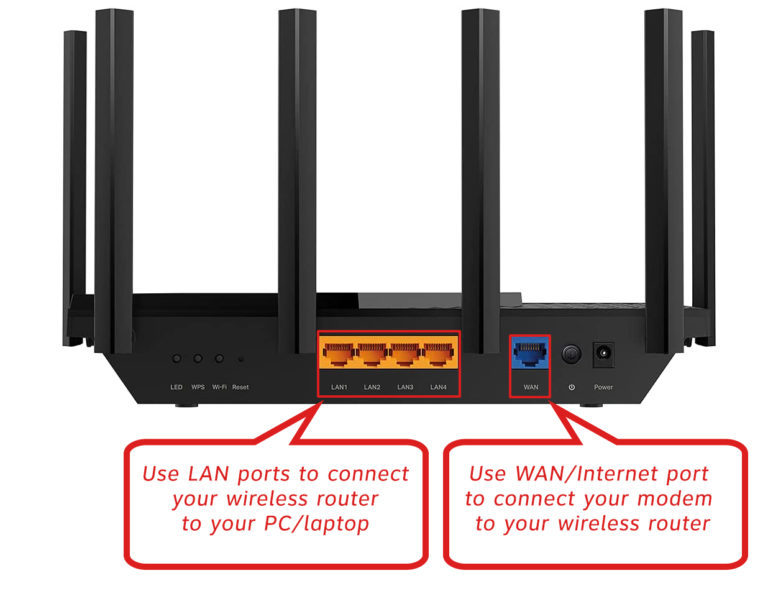
- Melden Sie sich in den Router an und konfigurieren Sie ihn : Schließlich müssen Sie zu Ihrer Router -Anmeldeseite gehen und Ihr drahtloses Netzwerk, dh Art der Verschlüsselung , SSID und Kennwort konfigurieren. Es ist wichtig, auf alle LED -Leuchten des Routers zu warten.
Gateway -Setup
Wenn Sie Ihr Gateway anstelle einer Modem- und Router -Kombination verwenden, können Sie es problemlos einrichten. Die Schritte sind gleich. Schließen Sie das Koaxkabel an das Gateway an und setzen Sie es ein. Warten Sie ein wenig, bevor Sie sich anmelden und die Einstellungen konfigurieren. Ändern Sie dieselben Einstellungen wie im obigen Beispiel (Verschlüsselung, SSID, Passwort).
Wenn Sie drahtlos verbunden sind, werden Sie getrennt, sobald Sie die Einstellungen auf der Konfigurationsseite Ihrer Router speichern. Wir empfehlen, Ihre Netzwerkeinstellungen mithilfe einer verdrahteten Verbindung zum Gateway neu zu konfigurieren.
DOCSIS -Netzwerkzugriff aktiviert: Verweigert - Wie beheben Sie es?
Abgesehen davon, dass Sie Ihr Modem ordnungsgemäß einrichten, Ihre Internetrechnungen pünktlich bezahlt und ein Techniker Ihr Zuhause mit dem Internet verbinden, sollten Sie sich zweifellos an Ihren Internetdienstanbieter wenden und prüfen, ob er helfen kann. In den meisten Fällen liegt das Problem nicht an Ihrem Ende. Normalerweise ist mit Ihrem ISPs -Netzwerk etwas nicht stimmt. Hier sind jedoch zwei Dinge, die Sie überprüfen können:
- Beschädigte Kabel: Wenn die Kabel sichtbare Beschädigungen gibt, ersetzen Sie sie und alles kann gut funktionieren. Sie können versuchen, verschiedene Koaxkabel zu verwenden, auch wenn es keinen sichtbaren Schaden gibt, um zu überprüfen, ob sie korrekt arbeiten.
- Alte Splitter: Manchmal liegt das Problem nicht in den Kabeln - es ist in den Splitern. Wenn Sie welche in Ihrem Haus haben und wenn sie alt sind, ersetzen Sie sie durch neue hochwertige Splitter. Sie sollten sie auch ersetzen, wenn sie korrodiert werden.
- Setzen Sie Ihr Modem zurück: Wenn alle Kabel und andere Geräte in gutem Zustand sind, ist das einzige, was noch zu tun ist, bevor Sie Ihren ISPs -Kundensupport anrufen, das Zurücksetzen Ihres Modems. Finden Sie die Reset -Taste, drücken Sie sie und halten Sie ihn gedrückt, bis Sie die Lichter blinken sehen. Warten Sie ein oder zwei Minuten, bis das Modem eine Verbindung herstellt, und prüfen Sie, ob Sie einen Internetzugang haben.
Abschluss
Hoffentlich verstehen Sie jetzt den Grund für den Fehler: DocSIS -Netzwerkzugriff aktiviert: verweigert. Zusammenfassend sind die Schritte zur Fehlerbehebung einfach - nach physischen Schäden prüfen, beschädigte/kaputte Kabel ersetzen und hochwertige Splitter verwenden. Wenn alle Kabel und Splitter in Ordnung sind, versuchen Sie das Modem zurückzusetzen. Wenn das nicht hilft, rufen Sie Ihren Internetdienstanbieter nur an und hoffen, dass sie eine Lösung haben.
